爬取私募排排网历史净值和破解加密数值
? 近期爬取了私募排排网上的历史净值,写一下爬取过程中的一些心得体会。
? 上面有很多的难点,例如直接利用selenium会被检测出反爬、爬取的数值被加密(页面上看到的和html中不一样,多了一些隐藏值)等等。爬取的方法主要就是selenium、正则、beautiful soup。这里先把这里使用的库导入。
from selenium import webdriver
from bs4 import BeautifulSoup
from selenium.webdriver.common.by import By
import pandas
import time
import re
from lxml import html
from selenium.webdriver.common.action_chains import ActionChains # 导入鼠标事件库
总体流程:打开网页,然后登录,到达需要解析的页面,得到源码,然后破解加密,最后输出数据保存 在excel中。
一、开启网页
? 有的网站直接使用selenium就可以开启,例如
driver = webdriver.Chrome() # 启动驱动器
driver.get('https://www.simuwang.com/user/option') # 加载网站
但是在这里就会出现以下情况,那是因为如果直接开启网页,就会被发现是爬虫。
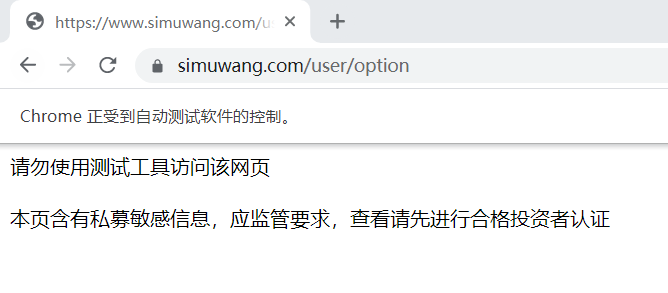
解决这个问题要使用以下代码
driver = webdriver.Chrome() # 启动驱动器
# 谷歌浏览器 79和79版本后防止被检测
driver.execute_cdp_cmd("Page.addScriptToEvaluateOnNewDocument", {
"source": """
Object.defineProperty(navigator, 'webdriver', {
get: () => undefined
})
"""
})
driver.get('https://www.simuwang.com/user/option') # 加载网站
最后就能完美的开启网页了。
注意,这里设置开发者模式也是不可行的!
二、selenium定位元素解析网页
? 在进入网页之后,就开始元素定位。selenium定位一共有八个name,id,link_text,partial_link_text,class_name,xpath,css,tag_name。其中最少也要掌握xpath或者css一种方法(使用这两种方法基本上能解决所有的定位)。
详细用法,可以访问我的另一篇文章,也是关于selenium爬虫,里面详细介绍了selenium八大定位的用法。手把手Selenium安装使用及实战爬取前程无忧招聘网站(一)_Panda4u的博客-CSDN博客
? 在这里就讲讲selenium这里的用法,我使用的方法是xpath。
1. 输入账号和输入密码点击登录
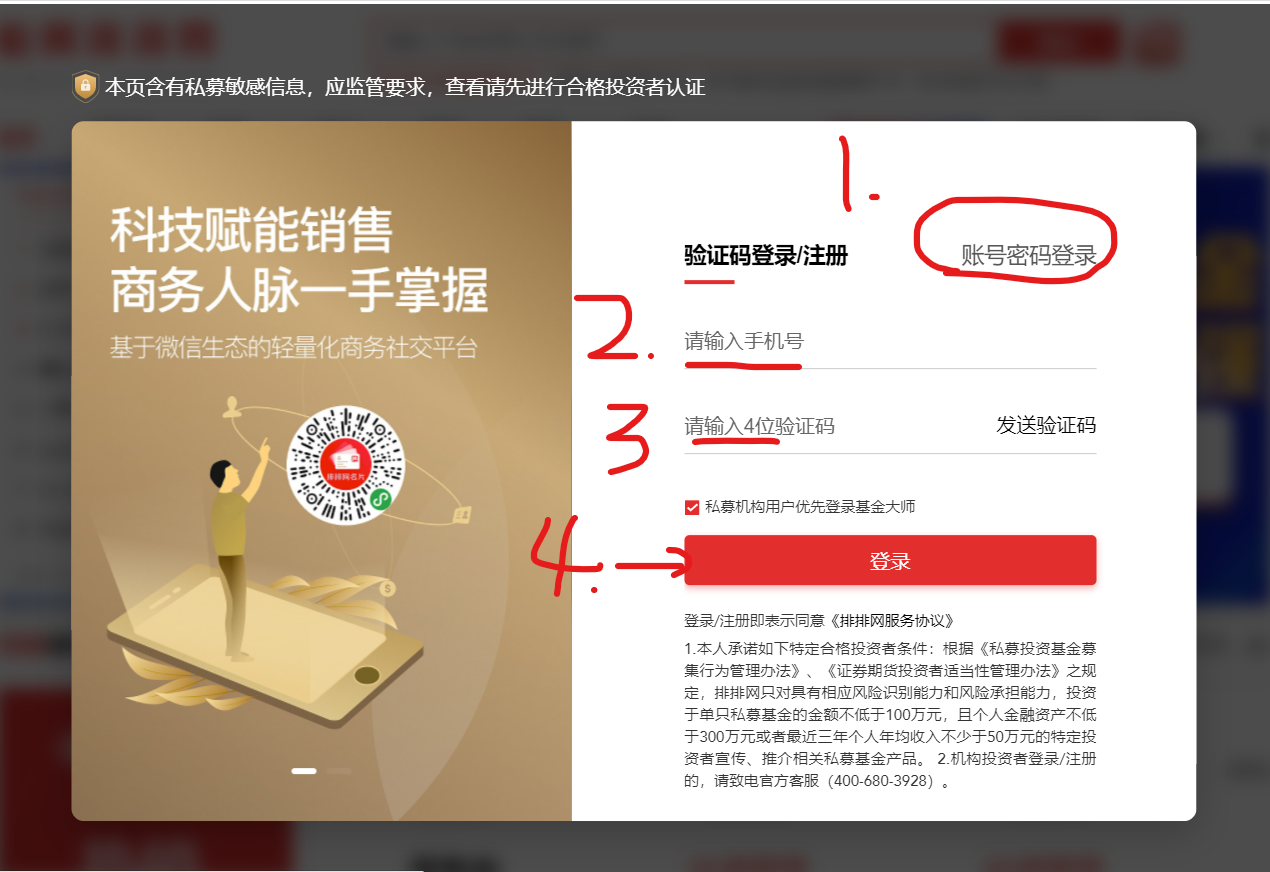
driver.find_element(By.XPATH,'//button[@class="comp-login-method comp-login-b2"]').click() #点击账号密码登录
driver.find_element(By.XPATH,'//input[@name="username"]').send_keys('xxxxxxxxxxxx') # 输入账号
driver.find_element(By.XPATH,'//input[@type="password"]').send_keys('xxxxxxxxxxxx') # 输入密码
driver.find_element(By.XPATH,'//button[@style="margin-top: 65px;"]').click() # 点击登录
补充:
? (1). 以后使用定位最好都用By(也就是以上的方法),而driver.find_element_by_xpath(),因 为后面的这种不利于封装。
? (2). 元素定位是做什么的?我们为什么要定位元素?有什么用呢?
? 元素定位就是在html中找到我们在网页中看到内容对应的元素。找到之后可以使用鼠标事 事件和键盘事件,对网页进行人工模拟操作。在这里就是简单的键盘事件send_keys和鼠标 事件click。
2. 叉掉广告,网页后退
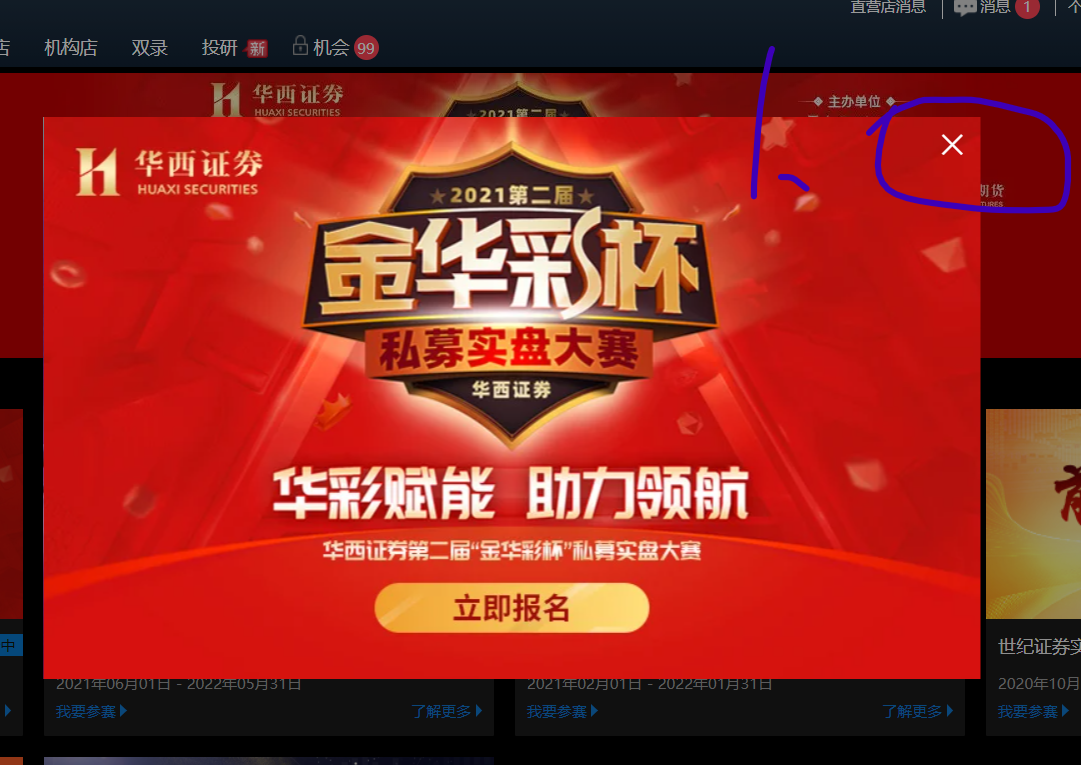
time.sleep(15) # 等待登录时间
driver.find_element(By.XPATH,'//span[@class="el-icon-close close-icon"]').click() # 叉掉广告
driver.back() # 网页后退
补充:
? (1). 注意这里必须要sleep几秒。那是因为登录过程需要时间加载,不然会报错。
? (2). driver.back()是将当前页面返回上一级。那么driver.forward()前进到上一级。
3. 鼠标悬停点击自选
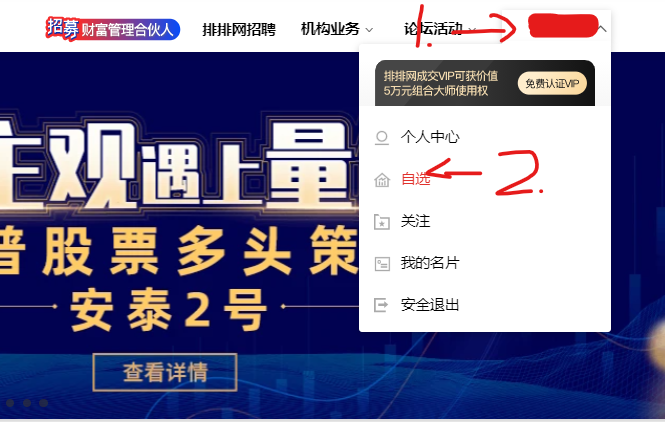
鼠标悬停在用户上,然后点击自选进入网页。
time.sleep(5) # 加载网页需要等待时间
mouse = driver.find_element(By.XPATH,'//div[@class="comp-header-nav-item fz14"]/div/span[@class="ellipsis"]')
ActionChains(driver).move_to_element(mouse).perform() # 悬停鼠标在名片
driver.find_element(By.XPATH,'//a[@class="comp-header-user-item icon-trade"]').click() # 点击自选
这里的悬停操作就是定位用户然后使用ActionChains进行悬停,在悬停中找到自选并点击。
4. 解析网页
? 经历以上的步骤就来到了我们需要爬取数据的页面了。我们需要的数据在每一个基金里面的历史净值。所以我们先要得到每一个基金的网址,然后进入网站里面进行处理。
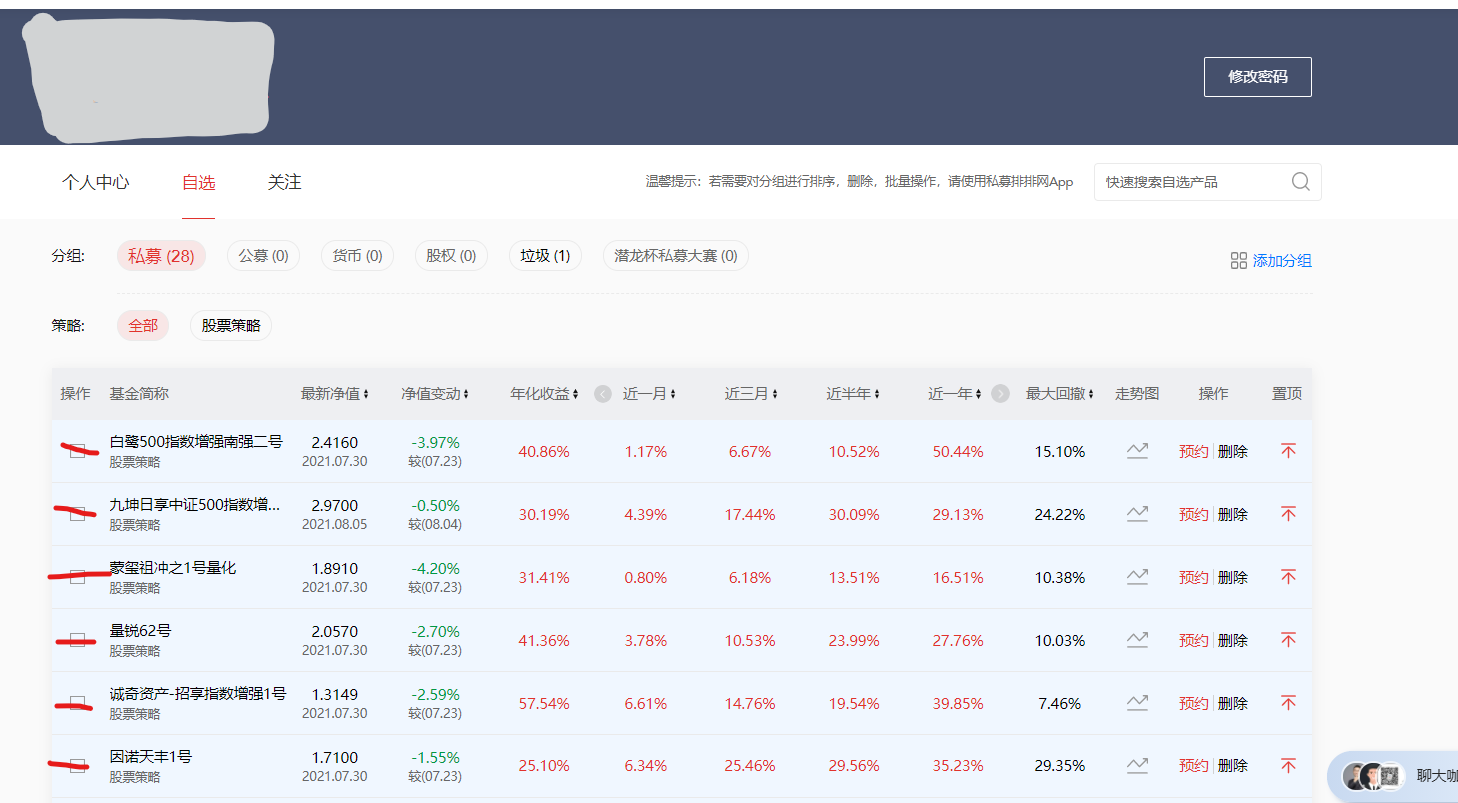
# 解析网页
page = driver.page_source
soup = BeautifulSoup(page,'html.parser')
list_url = [] # 用于保存目标网站
list_name = [] # 用于保存目标名称
url_a = soup.select('div:nth-child(2) > div.shortName > a') # 找到所爬取的网页
names = soup.select('div> div > div:nth-child(2) > div.shortName > a') # 找到名称
for u in url_a:
url = u['href'] # 得到网站
list_url.append(url)
for name in names:
list_name.append(name.get_text())
这里使用了BeautifulSoup对page进行解析,然后使用select定位找到每个基金的网址和基金名称。
二、对每个基金处理
? 经过上一步解析网页之后,得到每个基金的网站。现在循环处理这些网址,爬取数据。
1. 解析每个基金网页
? 解析每个基金网页还是运用driver.get加载网页,利用page_source解析网页。
driver.execute_cdp_cmd("Page.addScriptToEvaluateOnNewDocument", {
"source": """
Object.defineProperty(navigator, 'webdriver', {
get: () => undefined
})
"""
})
for ind in range(len(list_name)):
driver.get(list_url[ind]) # 加载网站
不过在page_source解析网页之前,有一个东西必须要注意!
? 那就是如果直接解析网页得到的历史净值只有一小部分,是因为历史净值是一个动态的,我们在解析之前需要利用selenium将历史净值这个内嵌框下滑到底,而且这个内嵌框是一个异步加载的(滑动完后,又会出来一段),使用需要多个滑动才能满足条件。

解决问题要点:首先得将历史净值点击,然后定位历史净值框。
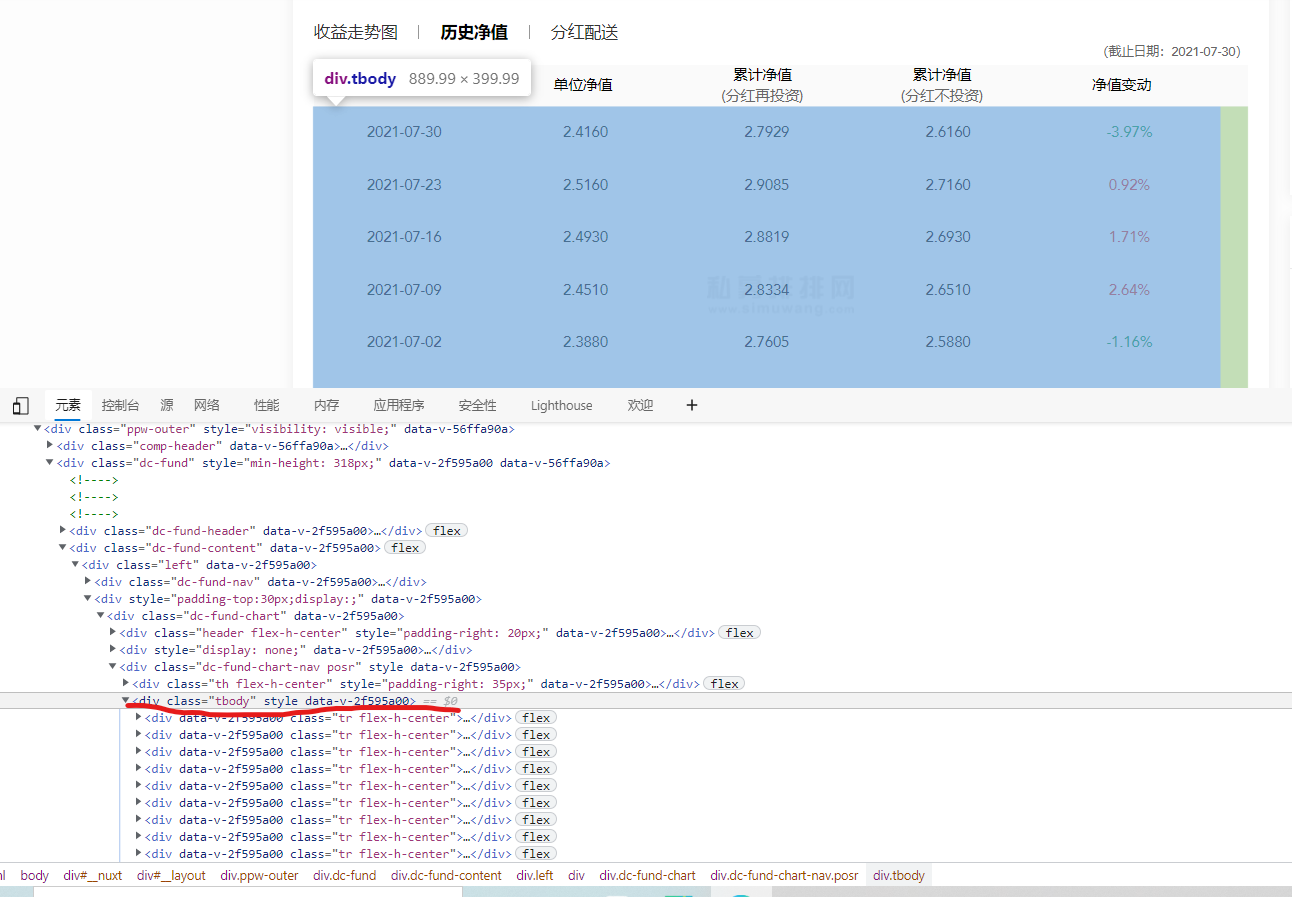
如图已经定位到了内嵌框,下面就开滑动
driver.find_element(By.XPATH,'//div/div[2]/div[2]/div[1]/div[2]/div[1]/div[1]/a[2]').click() # 点击历史净值
for i in range(50):
js = 'document.getElementsByClassName("tbody")[0].scrollTop=100000' # 在历史净值中滑动,这里滑动50应该是都够了的,如果不够加大就行
driver.execute_script(js)
time.sleep(0.1) # 防止滑动太快,没有读取到结果
page_url = driver.page_source # 解析当前网页
注意 getElementsByClassName(“tbody”)[0] 这里是查找属性class的属性值为tbody,中的第一个元素(一定要带上后面这个0,因为返回的是一个集合。如果滑动的是4个元素就是后面就是3)
下面就是定位docment对象的方法,和css定位一样。
[外链图片转存失败,源站可能有防盗链机制,建议将图片保存下来直接上传(img-bDmkoTgO-1628908656748)(爬取私募排排网历史净值和破解加密数值.assets/image-20210808190751925.png)]
感兴趣可以看看JavaScript学习链接
http://www.runoob.com/jsref/dom-obj-document.html
2. 解密历史净值中的隐藏值
(1)隐藏值原理
? 经过上一步就得到了每个基金的网页,接下来就来开始解密。
? 在解密前我们先来看看它是怎么加密的吧!
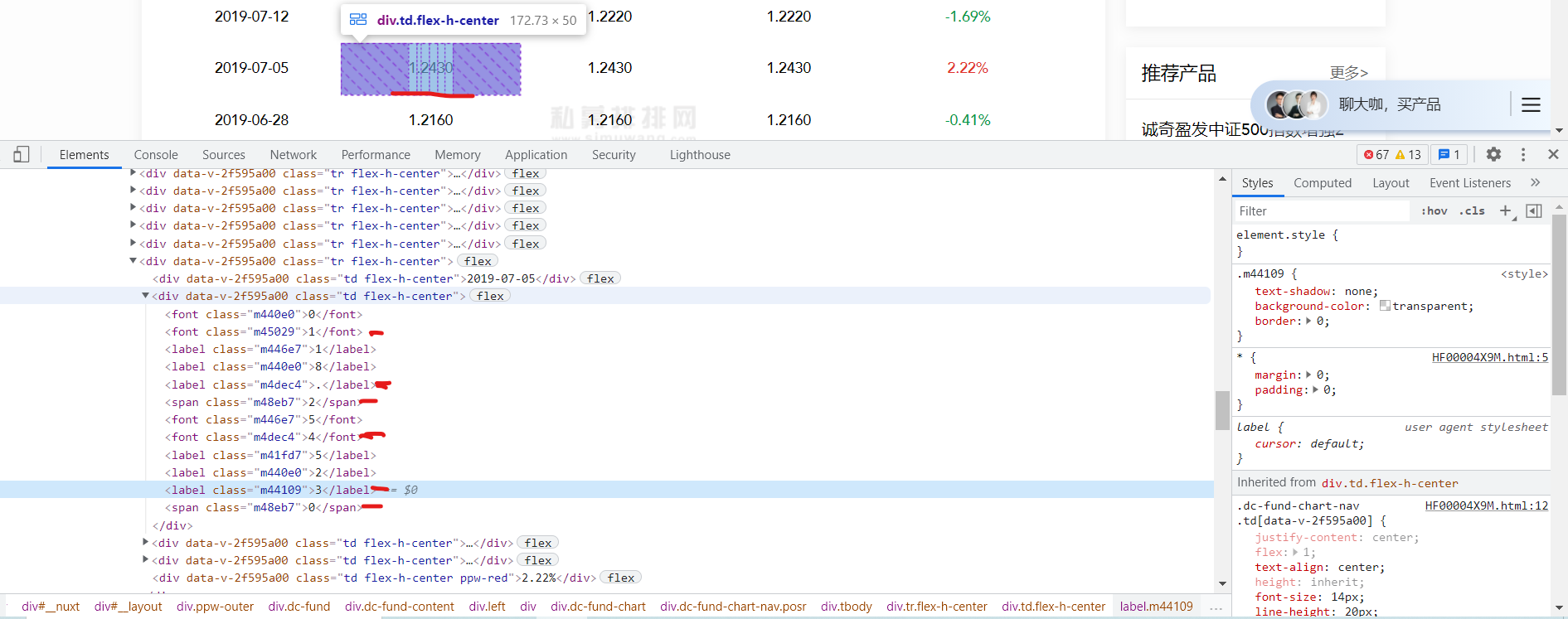
可以看到在html中存在着网页中没有的内容,这个就是加密。
说实话,在这里花费了不少的时间。我先来说说我的思路吧。
-
找规律
在开始尝试找规律,最开始规律就是每个值中的span一定是有用的,但是后来发现有的没有span,然后,然后就没有然后了,直接放弃这种想法了。
-
css偏移
然后就是css偏移就是利用css样式将网页中正常的值乱序。但是发现我们这里的值顺序是正常的,只是多了部分值,所以页排除这种想法。
-
存在隐藏值
最后发现了规律,
存在的值(网页上显示的值)
[外链图片转存失败,源站可能有防盗链机制,建议将图片保存下来直接上传(img-rRKScm8J-1628908656750)(爬取私募排排网历史净值和破解加密数值.assets/image-20210808200015651.png)]
不存在的值(网页上不显示的值)
[外链图片转存失败,源站可能有防盗链机制,建议将图片保存下来直接上传(img-PyfCiVCk-1628908656751)(爬取私募排排网历史净值和破解加密数值.assets/image-20210808200204943.png)]
? 会发现网页上面不存在的值多了 font: 0/0 a 这个值。
[外链图片转存失败,源站可能有防盗链机制,建议将图片保存下来直接上传(img-hFAoQWnu-1628908656752)(爬取私募排排网历史净值和破解加密数值.assets/image-20210808201653244.png)]
当把 font: 0/0 a 这个边框不勾选了,就会发现网页中会有很多的值中间是有空格的,那么可以得出结论html中多出来的值并不是多余的,它也是存在网页中的,但是它被隐藏了。
然后我们就抓住在这个特点继续找下去。
? 当我们发现 ENCODE_STYLE 对应的内容就是和找到的规律一样。[外链图片转存失败,源站可能有防盗链机制,建议将图片保存下来直接上传(img-bZiFlEQr-1628908656753)(爬取私募排排网历史净值和破解加密数值.assets/image-20210808201017372.png)]
.m440e0{font: 0/0 a;color: transparent;text-shadow: none;background-color: transparent;border: 0;}.m446e7{font: 0/0 a;color: transparent;text-shadow: none;background-color: transparent;border: 0;}.m48eb7{text-shadow: none;background-color: transparent;border: 0;}.m45029{text-shadow: none;background-color: transparent;border: 0;}.m41fd7{font: 0/0 a;color: transparent;text-shadow: none;background-color: transparent;border: 0;}.m4dec4{text-shadow: none;background-color: transparent;border: 0;}.m44109{text-shadow: none;background-color: transparent;border: 0;}
可以去验证,以m440e0为属性值去找元素,可以发现全是隐藏值。同理,m48eb7为属性值去找元素全是真实值。
结论:html中多出来的值并不是多余的,它也是存在网页中的,但是它被隐藏了。这些隐藏值以及真实值在ENCODE_STYLE属性中。所以只需要在ENCODE_STYLE中找存在font: 0/0 a的属性值,即为隐藏值。
(2)代码实现
# 找到隐藏的属性值
def getHideIds(htmlEtree):
encode_styles = "".join(htmlEtree.xpath('//div[@id="ENCODE_STYLE"]/style/text()')).replace("\n", "")
# 清洗数据,去除连续的空格
new_encode_styles = re.sub(" +", "", encode_styles)
# 获取全部被隐藏的id
hideIds1 = re.findall("\.(\w+) {font: 0/0 a;", new_encode_styles) # 格式化后的html
hideIds2 = re.findall("\.(\w+){font: 0/0 a;", new_encode_styles) # 未格式化的html
result = set(hideIds1 + hideIds2)
return result
定义一个函数,调用xpath解析的page_source,返回值为隐藏值的属性值。即类似于m440e0,m41fd7的值。
然后只需要将隐藏值对应的元素找出来就行了。
htmlEtree = etree.HTML(text=htmlData)
# 获取被隐藏的id
hideIds = getHideIds(htmlEtree)
# 处理数据
divList = htmlEtree.xpath('//div[@class="tr flex-h-center"]')
# print(divList)
tdDivs = []
for div in divList:
nextDivs = div.xpath('./div[@class="td flex-h-center"]')
for nextDiv in nextDivs:
if nextDivs.index(nextDiv) == 0:
continue
tdDivs.append(nextDiv)
resultList = []
for tdDiv in tdDivs:
labels = tdDiv.xpath("./*")
nowResultList = []
for label in labels:
classStr = label.xpath("./@class")[0]
if classStr not in hideIds:
nowResultList.append(label.xpath("./text()")[0])
resultList.append("".join(nowResultList))
# print(resultList)
# for reslut in resultList:
# print(reslut)
三、将所有数据写入excel
? 最后再将净值日期和净值变动找到(这两个没有掺杂隐藏值,很简单就能找到),然后利用pandas写入excel中。
write = pandas.ExcelWriter(r"C:\Users\86178\Desktop\私募排排网历史净值爬取.xlsx") # 新建xlsx文件。
list_info.append([list_date[index], resultList[i], resultList[i + 1], resultList[i + 2], list_net[index]]) # 分别对应净值日期,单位净值,累计净值,累计净值,净值变动
pd = pandas.DataFrame(list_info, columns=['净值日期', '单位净值', '累计净值(分红再投资)', '累计净值(分红不投资)', '净值变动'])
# print(pd)
pd.to_excel(write, sheet_name=list_name[ind], index=False)
write.save() # 这里一定要保存
最后得到结果
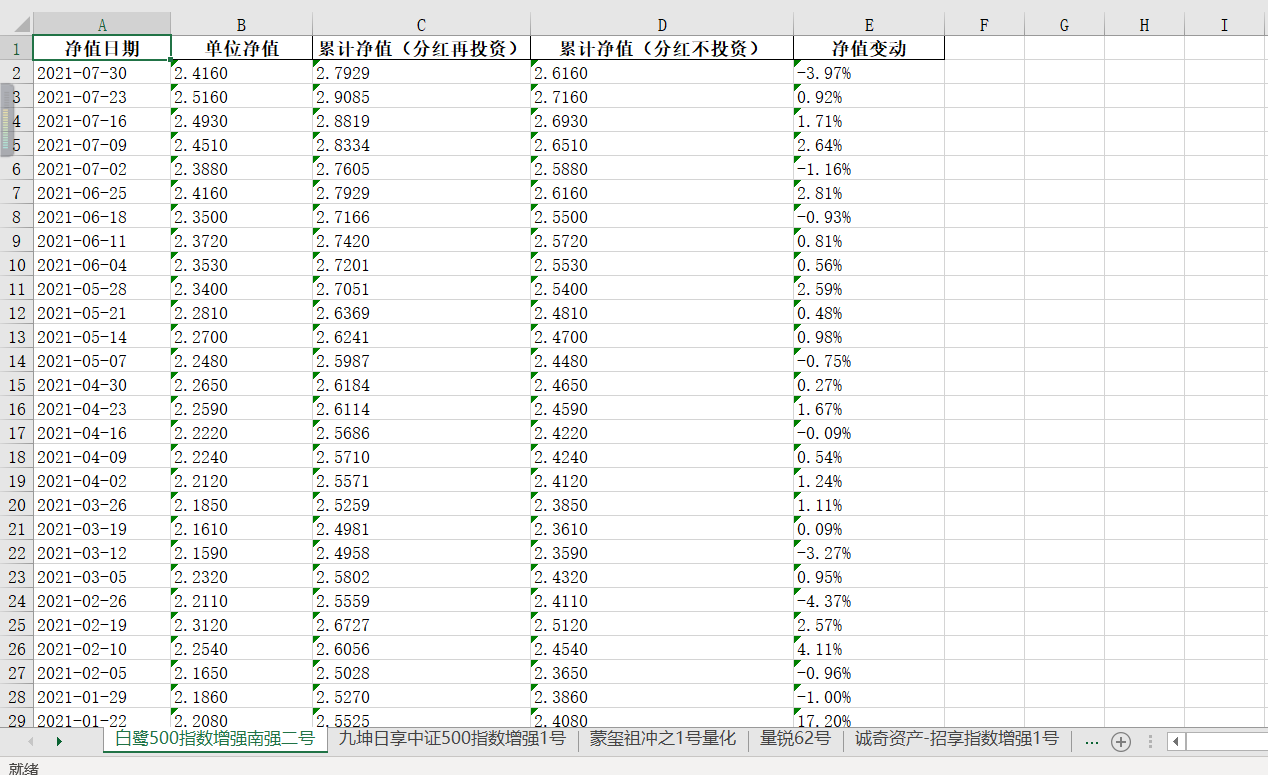
四、总结
? 本文主要是讲的selenium的一些基本操作,例如鼠标事件、键盘事件和鼠标悬停。然后就是解密隐藏值。
? 我在这里遇见了很多的坑,思考了一个下午才把思路想到。我很庆幸在我最艰难的时候,没有说放弃,其实这次更大的收获是让自己对爬虫有更加深刻的见解。